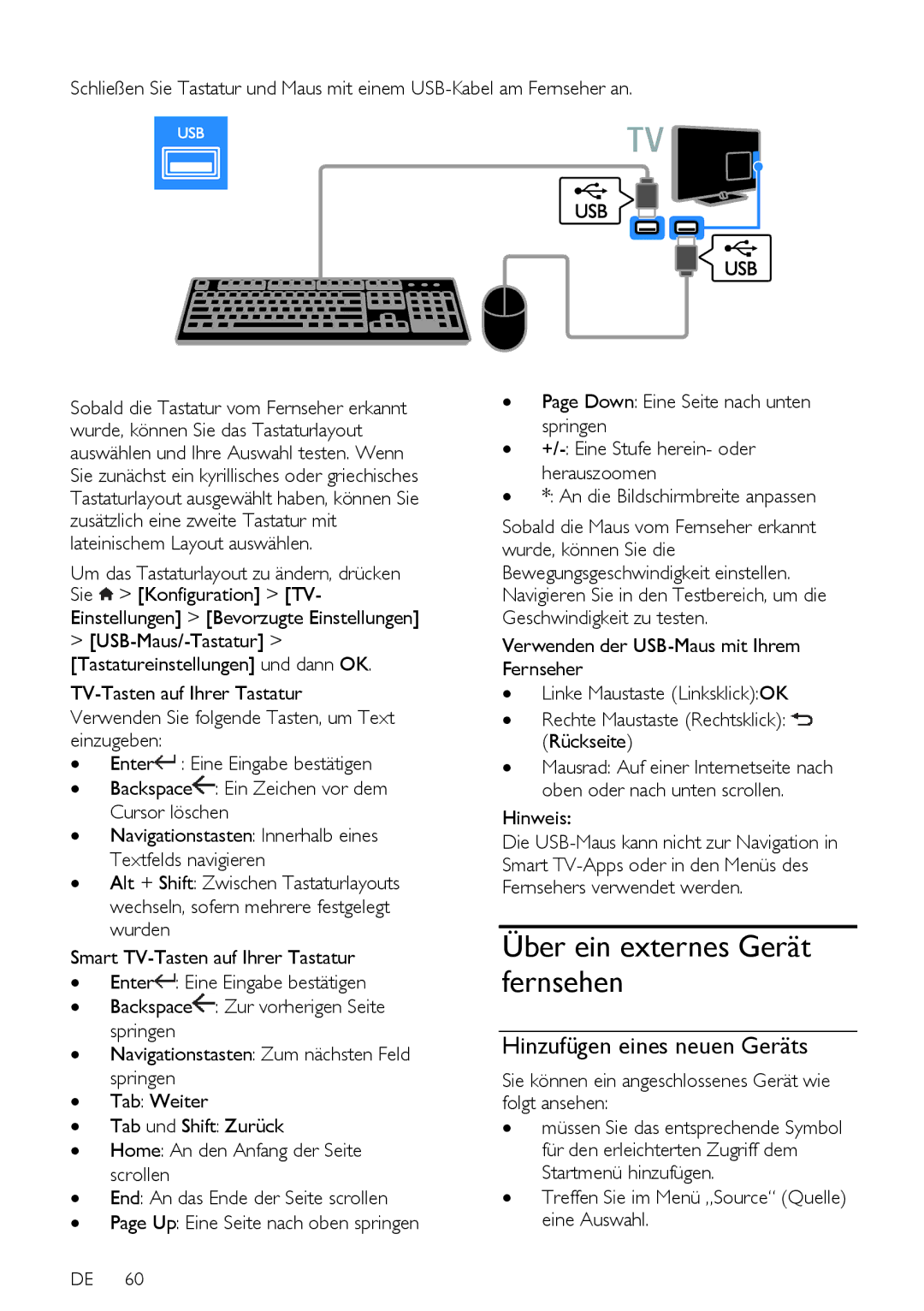Schließen Sie Tastatur und Maus mit einem
Sobald die Tastatur vom Fernseher erkannt wurde, können Sie das Tastaturlayout auswählen und Ihre Auswahl testen. Wenn Sie zunächst ein kyrillisches oder griechisches Tastaturlayout ausgewählt haben, können Sie zusätzlich eine zweite Tastatur mit lateinischem Layout auswählen.
Um das Tastaturlayout zu ändern, drücken Sie ![]() > [Konfiguration] > [TV-
> [Konfiguration] > [TV-
Einstellungen] > [Bevorzugte Einstellungen] >
∙Enter![]() : Eine Eingabe bestätigen
: Eine Eingabe bestätigen
∙Backspace![]() : Ein Zeichen vor dem Cursor löschen
: Ein Zeichen vor dem Cursor löschen
∙Navigationstasten: Innerhalb eines Textfelds navigieren
∙Alt + Shift: Zwischen Tastaturlayouts wechseln, sofern mehrere festgelegt wurden
Smart
∙Enter![]() : Eine Eingabe bestätigen
: Eine Eingabe bestätigen
∙Backspace![]() : Zur vorherigen Seite springen
: Zur vorherigen Seite springen
∙Navigationstasten: Zum nächsten Feld springen
∙Tab: Weiter
∙Tab und Shift: Zurück
∙Home: An den Anfang der Seite scrollen
∙End: An das Ende der Seite scrollen
∙Page Up: Eine Seite nach oben springen
∙Page Down: Eine Seite nach unten springen
∙
∙*: An die Bildschirmbreite anpassen
Sobald die Maus vom Fernseher erkannt wurde, können Sie die Bewegungsgeschwindigkeit einstellen. Navigieren Sie in den Testbereich, um die Geschwindigkeit zu testen.
Verwenden der
∙Linke Maustaste (Linksklick):OK
∙Rechte Maustaste (Rechtsklick): ![]() (Rückseite)
(Rückseite)
∙Mausrad: Auf einer Internetseite nach oben oder nach unten scrollen.
Hinweis:
Die
Über ein externes Gerät fernsehen
Hinzufügen eines neuen Geräts
Sie können ein angeschlossenes Gerät wie folgt ansehen:
∙müssen Sie das entsprechende Symbol für den erleichterten Zugriff dem Startmenü hinzufügen.
∙Treffen Sie im Menü „Source“ (Quelle) eine Auswahl.
DE 60